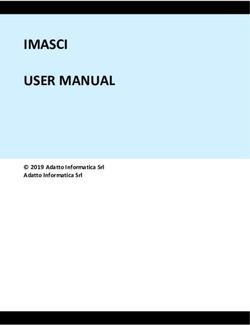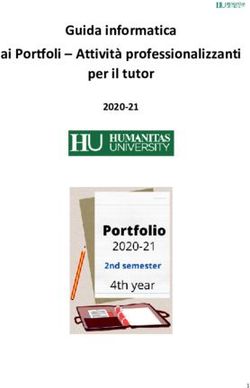Come utilizzare il servizio Link for PDF - Leggi d'Italia
←
→
Trascrizione del contenuto della pagina
Se il tuo browser non visualizza correttamente la pagina, ti preghiamo di leggere il contenuto della pagina quaggiù
Cos’è Link for PDF
Dall'innovazione tecnologica di Leggi d'Italia nasce Link for PDF: un nuovo strumento che
rivoluziona il modo di lavorare di professionisti, enti locali e pubblica amministrazione.
Link for PDF integra gli strumenti di ricerca legislativa e giurisprudenziale Leggi d’Italia utilizzando
file con formato PDF (portable document format): il servizio individua i riferimenti normativi o di
prassi e gli estremi di sentenze citate nei documenti in formato PDF e permette di consultarne il
testo, senza abbandonare l’ambiente di lavoro o impostare altre ricerche. Inoltre è possibile
selezionare una porzione di testo presente nel file PDF per impostare in modo rapido una ricerca
nel Sistema Leggi d’Italia.
Il servizio Link for PDF si avvale del certificato https SSL Web Server Certificate, un protocollo per la
comunicazione sicura. Tale certificato impedisce intercettazioni dei contenuti, protegge
l'autenticità della pagina web, la sicurezza dell’account utente e mantiene “privato” lo scambio dei
dati, l'identità e la navigazione web. Per tale motivo, il servizio Link for PDF può essere utilizzato in
tutta sicurezza.
Come si accede a Link for PDF
Per utilizzare il servizio Link for PDF è necessario autenticarsi dal sito www.linkforpdf.leggiditalia.it
inserendo login e password negli appositi campi presenti nel box “Accedi al sistema” (figura 1).
Dopo avere compiuto questa operazione, prima di cliccare sul pulsante “Accedi”, è opportuno
selezionare il sistema “Leggi d’Italia” sul quale si desidera attivare le ricerche ed effettuare il
controllo delle citazioni normative e giurisprudenziali contenute nel documento PDF: Studio legale
oppure Pubblica amministrazione.
E’ possibile accedere al servizio Link for PDF anche dal sistema Leggi d’Italia Studio Legale
(www.studiolegale.leggiditalia.it) o dal sistema Leggi d’Italia Pubblica Amministrazione
(www.pa.leggiditalia.it), dopo avere inserito le credenziali di autenticazione negli appositi campi.
Link for PDF è sviluppato in ossequio ai dettami del “responsive web design”: questo significa che si può
accedere ed usare il Link for PDF da qualsiasi dispositivo, anche mobile (es. Tablet, Smartphone).
2Figura 1
La scelta del sistema Leggi d’Italia sul quale si desidera attivare le ricerche ed effettuare il controllo delle
citazioni normative e giurisprudenziali può, comunque, essere modificata in un secondo momento (cfr.
figura 11).
Come si usa Link for PDF
Lavorare con Link for PDF è estremamente semplice ed il procedimento è limitato a soli tre passaggi.
1) Selezionare il file PDF sul quale si desidera attivare il controllo dei riferimenti citati (figura 2):
a. trascinandolo nella schermata di sinistra con il mouse
b. oppure cliccando sull’icona ; in questo caso apparirà una finestra di dialogo che
consentirà di individuare il file PDF nel proprio PC e, cliccando sul pulsante “Apri”, di
caricarlo nella schermata di sinistra
3Figura 2
2) Una volta caricato, il file PDF risulterà visibile nella schermata sinistra. Cliccare sul pulsante
“Analizza tutto il testo” per avviare la procedura di analisi delle citazioni presenti nel documento
(figura 3). La durata dell’analisi potrà variare da pochi secondi a qualche minuto, a seconda delle
dimensioni del documento da analizzare.
4Figura 3
3) Una volta analizzato, il testo del documento PDF apparirà completo di collegamenti ipertestuali. Per
visualizzare il testo delle citazioni nel sistema Leggi d’Italia (figura 4) sarà sufficiente:
a. cliccare sui link presenti nell’anteprima pdf (schermata sinistra)
b. cliccare sui link presenti nell’elenco dei risultati (schermata destra); questa azione sarà
mediata dall’apertura di una finestra che mostrerà il titolo del provvedimento target ed il
relativo link, sul quale sarà necessario cliccare per consultarne il testo integrale
5Figura 4
Cliccando sui link presenti nell’anteprima PDF (schermata sinistra) oppure sui link presenti nell’elenco di
collegamenti trovati (schermata destra) i documenti target, presenti nel Sistema Leggi d’Italia, si apriranno,
rispettivamente in una finestra sovrapposta (figura 5) oppure in nuova finestra. Per tornare al servizio Link
for PDF sarà sufficiente, nel primo caso, cliccare sul pulsante “back” del proprio browser, mentre, nel
secondo caso, è possibile chiudere la nuova finestra aperta o selezionare con il mouse la finestra del
servizio Link for PDF. Qualora i collegamenti trovati siano più di uno, si potranno scorrere con i pulsanti
oppure per tornare indietro . Invece il click sul pulsante conduce al punto del documento PDF in
cui viene citato l’estremo trovato.
6Figura 5
Invece, cliccando sul link “Vai alla ricerca in banca dati” si aprirà una nuova finestra del Sistema Leggi
d’Italia nel quale il programma avrà provveduto, in automatico, ad impostare una ricerca su tutti gli archivi,
utilizzando gli estremi individuati nella citazione (figura 6).
7Figura 6
Una differente evidenziatura del testo associata ad una nuova descrizione nell’elenco dei Risultati, aiuterà
l’utente a riconoscere in modo puntuale gli estremi che non hanno prodotto risultati nelle banche dati del
Sistema Leggi d’Italia (figura 7)
8Figura 7
Per cancellare i risultati generati dall’analisi del testo ed avviare una nuova analisi è necessario cliccare sul
pulsante presente sulla schermata destra, sopra la lista dei risultati ottenuti.
Per cancellare il file PDF caricato in precedenza ed importare un nuovo file PDF è necessario cliccare sul
pulsante presente sulla schermata sinistra, sopra l’anteprima del documento.
Per scaricare il file PDF comprensivo dei link ipertestuali generati dal servizio è necessario cliccare sul
pulsante presente sulla schermata sinistra, sopra l’anteprima del documento.
Il servizio Link for PDF funziona su tutti i file PDF con testo riconoscibile (PDF-A non protetti). Quindi, il
servizio non si attiva sui PDF composti di sole immagini.
Altre funzioni
Analisi di una singola porzione di testo
Nel servizio Link for PDF è presente una funzione ulteriore che consente di analizzare una singola porzione
di testo anziché l’intero documento: tale funzione può rivelarsi utile in presenza di documenti molto lunghi
e di interesse concentrato su una singola parte di documento. Per attivare tale funzione è necessario
caricare un file pdf come descritto nel precedente punto 1: successivamente, si dovrà selezionare il
pulsante “Seleziona testo” (figura 8) presente sopra l’anteprima del documento caricato.
9Figura 8
Ora sarà sufficiente selezionare, con il mouse o con i pulsanti presenti sulla tastiera, il testo da analizzare e,
successivamente, premere il pulsante “Analizza il testo selezionato” presente sulla destra della schermata
(figura 9). Per la consultazione dei testi integrali dei documenti citati, si proceda come descritto al
precedente punto 3.
Figura 9
La funzione “Seleziona testo” importa correttamente solo file pdf composti di una colonna: per tale
motivo si sconsiglia di utilizzare tale funzione su file pdf impaginati su due o più colonne poiché potrebbero
perdere la formattazione originaria.
10Cerca selezione nella banca dati
Con la nuova funzione “Cerca seleziona nella banca dati” sarà possibile cercare direttamente nelle banche
dati del Sistema Leggi d’Italia solo gli estremi o le porzioni di testo desiderati (figura 10)
Figura 10
La funzione “Cerca selezione nella banca dati” si attiva correttamente per una selezione di massimo
75 caratteri. Un messaggio avviserà l’utente del superamento del limite
Inoltre, la funzione “Opzioni” presente sulla schermata destra (figura 9) consente di configurare il servizio in
modo da:
1) scegliere se evidenziare gli estremi trovati nei documenti analizzati e/o renderli navigabili
2) selezionare il sistema Leggi d’Italia sul quale consultare i documenti trovati durante l’analisi
11Figura 11
Crea Dossier
Grazie alla funzione “Crea Dossier” è possibile creare con i documenti selezionati un dossier da salvare e
consultare ogni volta che vuoi.
Per attivare tale funzione è necessario caricare un file pdf come descritto nel precedente punto 1, cliccare
sul pulsante “Analizza tutto il testo” per avviare la procedura di analisi delle citazioni presenti nel
documento.
A questo punto, sarà possibile cliccare su pulsante “Crea Dossier” (figura 12)
12Figura 12
Inserire una mail valida, cliccare su SI per acconsentire al trattamento dei dati personali, e assegnare un
nome al dossier, anche diverso da quello proposto dal programma.
Infine, selezionare i documenti tra i risultati trovati e cliccare sul pulsante “Conferma Dossier” per
raccoglierli in un file zip
Figura 13
13In questo modo avrà inizio il processo per la creazione del Dossier. Una e-mail recapitata all’indirizzo di
posta fornito, avviserà dell’avvenuto deposito nell’Area Personale (figura 15)
Figura 14
Figura 15
I Dossier creati verranno conservati nell’Area Personale per un tempo massimo di 15 giorni. L’utente
verrà inoltre avvisato via mail della cancellazione del dossier
14Puoi anche leggere